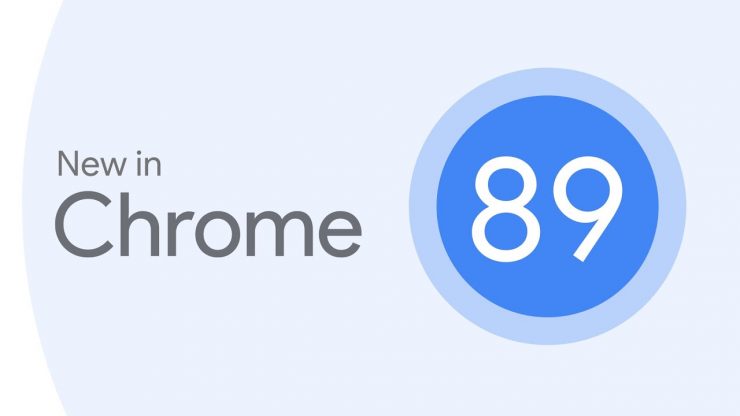Chrome lent? Sfaturi pentru a accelera browserul pe computer
Conţinut:

Chrome by Google este de departe cel mai popular webbrowser cu peste 50% cotă de piață la nivel global. Ceea ce face Chrome atât de atrăgător este ușurința în utilizare, încărcarea rapidă a paginilor și magazinul de extensii Chrome extrem de productiv. Chrome rulează pe codul sursă open source Chromium Project și folosește propriul motor Web Blink Rendering. Majoritatea browserelor web moderne folosesc codul Chromium în browserul lor.
Dar dacă te confrunți cu o experiență înghețată lentăpe browserul Chrome pentru computerul dvs. Windows sau Mac. Este foarte enervant, pot exista mai multe motive pentru funcționarea lentă a browserului Chrome, am enumerat câteva dintre principalele motive care pot determina încetinirea browserului;
- Crearea fișierelor cache și date
- Extensii Chrome
- Anunțuri pe pagini web
- Blocarea scripturilor
↑ Cum să măriți viteza browserului Chrome pe computerul dvs.?
↑ 1. Dezactivați extensiile și aplicațiile web inutile
Extensiile Chrome sunt un instrument excelent pentru a îmbunătățiproductivitatea browserului web. Dar instalarea extensiilor inutile va crește pur și simplu timpul de încărcare. De fiecare dată când pagina web încarcă extensiile scanează pagina pentru a verifica dacă există vreo acțiune care trebuie efectuată de acestea, provocând întârzierea.
Mai mult, instalarea unui număr mare de extensiipoate bloca, de asemenea, scriptul de pe pagina web, provocând ruperea paginii, de aceea este important să eliminați extensiile și aplicațiile web din Chrome, cu excepția cazului în care este foarte necesar.
Pentru a verifica toate extensiile instalate în browser, trebuie doar să tastați chrome: // extensii / în caseta URL Omni și bifați toate extensiile pentru a o elimina pe cea care nu este necesară.

↑ 2. Opriți colectarea cache
Chrome colectează o cantitate mică de date înformă de cache pe fiecare site pe care îl vizitați pentru a păstra o evidență a site-ului, astfel încât data viitoare când vizitați site-ul să se încarce rapid. Această mică memorie cache continuă să colecteze și ocupă o cantitate uriașă de memorie, determinând încetinirea puternică a browserului.
Dacă utilizați browserul în scopuri generale, mai degrabă decât orice lucru oficial, dezactivarea cache-ului este cea mai bună opțiune pentru a accelera browserul.
Puteți opri complet colectarea cache-ului cu un simplu mod de dezvoltare corect pentru check-in. Doar deschide Mod dezvoltator dând clicuri Mai multe unelte în Meniul Opțiune. Aici Faceți clic pe fila Rețea și bifați dreapta Dezactivați memoria cache.

↑ 3. Închideți toate filele Inutile

Este posibil să nu știți, dar fiecare filă pe care o deschideți înBrowserul Chrome este un proces independent în sine, chiar dacă nu este utilizat. Prin urmare, este foarte important să închideți filele care nu sunt utilizate. Fiecare filă deschisă va începe să consume memorie și procesor, care în cele din urmă va încetini browserul și computerul, pe măsură ce va crește utilizarea RAM.
↑ 4. Utilizați o extensie de blocare a anunțurilor
Extensiile sunt îmbunătățiri excelente pentru browser.Extensiile de blocare a anunțurilor sunt cele mai bune instrumente pentru browser dacă doriți să navigați pe web fără a încărca scripturi și coduri de anunțuri. Chrome durează aproximativ 10-15 secunde pentru a încărca un site complet fără blocaje publicitare, în timp ce un blocator publicitar poate reduce timpul de încărcare la câteva secunde. Scripturile, trackerele și alte coduri de anunțuri consumă, de asemenea, memorie și CPU considerabile, deoarece declanșează mai multe micro-motoare în browser.

Puteți găsi o serie de extensii de blocare a anunțurilor pe care trebuie doar să le vizitați Magazin web Chrome pentru a adăuga Adblocker în browserul Chrome.
↑ 5. Utilizați Steaguri Chrome
Există un Steaguri Chrome experimentale numit QUICprotocol. Deși este posibil să nu experimentați o cantitate de tone de îmbunătățire a vitezei, totuși are un impact vizibil. Acest protocol este un amestec de protocol TCP și UDP. Când aceste două combinați împreună, oferă nu numai o experiență de navigare mult mai rapidă, ci oferă și o experiență mult mai sigură.

Face posibilă crearea unei singure călătoriiîntre client și server. Acest lucru reduce considerabil timpul necesar pentru transferul pachetelor de date, ceea ce îmbunătățește viteza de schimb de date și, prin urmare, viteza generală de conectivitate la internet. Este un steag experimental și, dacă aveți probleme, vă rugăm să dezactivați steagul.
Pentru a utiliza steagurile Chrome, tastați; chrome: // steaguri în URL-ul Omnibox și căutați steagul
↑ Dezactivați stocarea în cache a conținutului media pe disc.
Un alt indicator util care reduce activitatea disculuiîn timpul redării media, ceea ce poate duce la economii de energie. Memoria cache a fluxului media nu este, în general, foarte necesară, deoarece cache-ul video nu contribuie prea mult la accelerare, deci este mai bine să dezactivați memoria cache pe fluxul media.
# turn-off-streaming-media-caching
↑ 6. Ștergeți memoria cache și datele
Deschideți mii de site-uri web și de fiecare dată unsite-ul este încărcat, browserul păstrează date mici ale site-ului sub formă de cache pentru a accelera încărcarea site-ului pentru următoarea deschidere. Sună bine, dar problema este că această memorie cache creează până la sute de MB și chiar și în spațiul computerizat al GB. În ultimul timp, browserul dvs. a încetinit.
Puteți șterge memoria cache din browserul Chrome din setările browserului.

↑ 7. Verificați Accelerarea hardware-ului
Chrome se bazează, în general, pe procesor și GPU pentru procesareoperațiunile. Dar acest lucru poate cauza o utilizare intensă a procesorului, ceea ce poate face Chrome lent. Există o opțiune în Chrome care vă permite să activați accelerarea hardware care folosește alte componente de pe computer pentru a efectua operațiuni pe browsere, cum ar fi fluxul video, încărcarea graficului și multe altele, fără a provoca încărcări mari pe CPU și GPU.
Puteți activa accelerarea hardware în setările browserului Chrome,

↑ 8. Opriți sarcinile nedorite
Verificați sarcinile pe care nu le utilizați, dar consumați o mulțime de resurse ale dispozitivului și pur și simplu forțați să le opriți.

- Deschide Chrome pe computer.
- În dreapta sus, dă clic pe Mai multe

- Selectați Mai multe instrumente → Manager activități.
- Faceți clic pe „Memorie”Pentru a sorta sarcinile după utilizarea memoriei. (Bacsis: Căutați orice articole etichetate „Pagina de fundal. ”)
- Selectați sarcina pe care doriți să o închideți.
- Clic Sfarsitul procesului.
Concluzie: Accelerați-vă browserul Chrome lent pe Windows și Mac cu ajutorul celor mai bune sfaturi de îmbunătățire a performanței pentru a vă face cromul rapid.
Trucuri
Trucuri